
Если клавиатура перестаёт реагировать на ввод исключительно в окне 1С, причина почти всегда кроется не в аппаратной части, а в программных или системных сбоях. Проблема может возникать как в тонком клиенте, так и при работе через RDP или терминальный сервер.
Первым шагом проверьте, работает ли клавиатура в других приложениях. Если всё в порядке, закройте 1С и запустите её от имени администратора. Это может устранить конфликты прав доступа, особенно при использовании УФ-интерфейса в 1С:Предприятии версии 8.3.
Если проблема возникает при подключении через удалённый рабочий стол, проверьте настройки перенаправления устройств ввода в RDP-клиенте. В некоторых случаях помогает изменение версии клиента RDP или переход к веб-клиенту.
Обратите внимание на активные раскладки клавиатуры и язык ввода. 1С может «зависнуть» на неактивной раскладке, особенно при использовании нестандартных раскладок или стороннего ПО, такого как Punto Switcher. Отключите такие программы и проверьте результат.
Для пользователей Linux через Wine или других альтернативных оболочек проблема часто связана с некорректной эмуляцией ввода. Попробуйте другую версию Wine или настройте клавиатурный ввод вручную в конфигурационных файлах.
Если всё перечисленное не помогло, откройте окно конфигурации 1С, перейдите в Сервис → Параметры и временно отключите аппаратное ускорение интерфейса. Иногда ошибка ввода вызвана конфликтом между графическим интерфейсом и драйверами видеокарты.
Не работает клавиатура в 1С: что делать

Если клавиатура перестала реагировать в 1С, начните с проверки подключения: отсоедините устройство и подключите снова, смените USB-порт или используйте другую клавиатуру для исключения аппаратной неисправности.
Убедитесь, что проблема возникает именно в 1С. Откройте текстовый редактор и проверьте работу клавиш. Если всё функционирует нормально, причина – в программной среде 1С.
Проверьте, не включен ли режим «Только для чтения» в информационной базе. При этом ввод с клавиатуры может быть заблокирован для некоторых полей.
Закройте 1С и завершите все фоновые процессы с именем «1cv8.exe» через Диспетчер задач. После этого перезапустите программу.
Если используется удалённый рабочий стол или терминальный доступ, проверьте локальные настройки перенаправления устройств ввода. Включите опцию передачи клавиатуры в параметры сеанса RDP.
Отключите сторонние расширения и надстройки 1С, особенно если они написаны сторонними разработчиками. Они могут блокировать ввод из-за ошибок в коде.
Обновите платформу 1С до последней стабильной версии. Проблемы с вводом могли быть исправлены в новых релизах.
Если используется аппаратная защита (например, HASP-ключ), переустановите драйвер и убедитесь, что устройство корректно определяется в системе.
Проверьте системную раскладку клавиатуры. Иногда 1С некорректно обрабатывает нестандартные языки ввода. Переключитесь на «Русская» или «Английская (США)» и проверьте повторно.
Если ничего не помогает, создайте новую чистую информационную базу и проверьте ввод в ней. Это исключит влияние повреждённых метаданных.
Проверка работы клавиатуры вне 1С
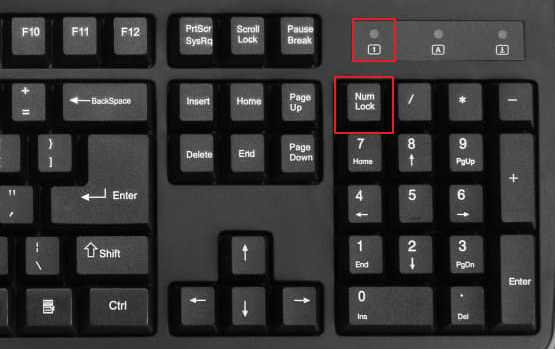
Откройте текстовый редактор, например Блокнот или WordPad, и попробуйте набрать произвольный текст. Убедитесь, что срабатывают все клавиши, включая Enter, Backspace, Tab и функциональные клавиши F1–F12.
Если некоторые клавиши не реагируют, проверьте подключение устройства. Для проводных моделей – надежность USB-соединения. Для беспроводных – уровень заряда батарей и стабильность Bluetooth-соединения. Попробуйте подключить клавиатуру к другому порту или другому компьютеру.
Запустите встроенное средство Windows «Экранная клавиатура» (osk.exe) и сравните реакцию виртуальной и физической клавиатуры. Это поможет исключить программные сбои.
Откройте «Диспетчер устройств» и проверьте, отображается ли клавиатура без ошибок. Если присутствует значок ошибки, обновите драйвер через контекстное меню устройства. При необходимости удалите устройство и перезагрузите компьютер – драйвер установится автоматически.
Если клавиатура работает корректно в других приложениях, но не в 1С – причина, скорее всего, в самой конфигурации или в конфликте с расширениями.
Отключение аппаратных клавиш в настройках 1С
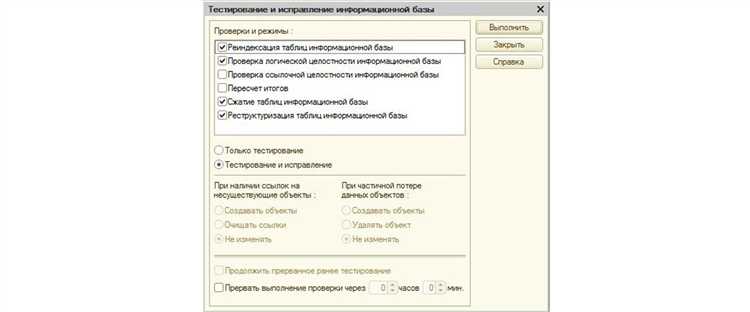
Если клавиатура не реагирует в 1С, причиной может быть активная опция «Отключить аппаратные клавиши». Эта настройка блокирует обработку физических нажатий клавиш и применяется на уровне клиента 1С:Предприятие.
Чтобы проверить и изменить этот параметр:
- Откройте 1С с правами администратора.
- Перейдите в меню Сервис → Параметры.
- Найдите раздел Управление вводом.
- Снимите галочку с опции Отключить аппаратные клавиши.
- Сохраните изменения и перезапустите приложение.
Если интерфейс 1С не открывается, можно вручную изменить параметр в конфигурационном файле клиента:
- Откройте файл usersettings.cfg, который расположен в директории профиля пользователя:
C:\Users\Имя_пользователя\AppData\Roaming\1C\1CEStart - Найдите строку
DisableHardwareKeyboard=1и замените наDisableHardwareKeyboard=0 - Сохраните файл и запустите 1С снова.
Если параметра нет, добавьте его вручную в раздел [Interface]:
[Interface]
DisableHardwareKeyboard=0
После изменения файла рекомендуется завершить все процессы 1С в диспетчере задач и запустить программу заново.
Сбои в работе расширений и дополнений 1С

Некорректная работа расширений может вызывать конфликты с пользовательским интерфейсом, включая блокировку ввода с клавиатуры. Особенно часто это происходит после обновления конфигурации, если расширения не адаптированы под новую версию.
Для проверки отключите все пользовательские расширения в режиме конфигуратора. Перейдите в меню «Конфигурация» → «Расширения», временно деактивируйте их и запустите программу. Если клавиатура начинает работать – проблема именно в расширении.
Особое внимание уделите неофициальным надстройкам, установленным вручную. Они часто не проходят проверку совместимости и могут вмешиваться в обработку событий ввода. Удалите или временно отключите их через список дополнений и перезапустите 1С.
Рекомендуется регулярно проверять обновления для всех подключённых расширений. Используйте только те, что имеют официальную поддержку или активно обновляются разработчиком.
После устранения проблем, включайте расширения по одному, чтобы точно определить источник конфликта. Это позволит выявить конкретное расширение, нарушающее работу клавиатуры, и принять решение о его замене или доработке.
Проблемы с раскладкой клавиатуры внутри 1С
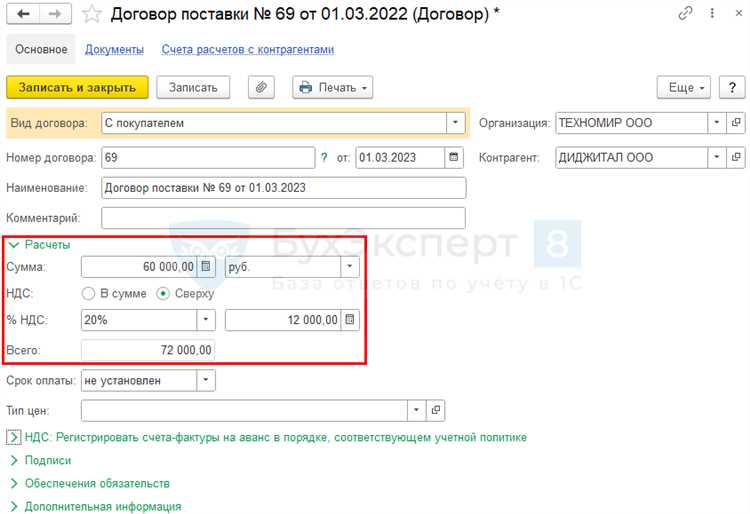
Некорректное переключение раскладки клавиатуры в 1С – частая причина сбоев при вводе данных, особенно в конфигурациях с расширенной логикой ввода. Симптомы: не работает переключение языков, символы вводятся в неверной раскладке, горячие клавиши срабатывают не так, как ожидается.
- Проверьте активный способ переключения языка. В 1С лучше использовать стандартные сочетания Windows (Alt+Shift или Ctrl+Shift). Программы-перехватчики, вроде Punto Switcher, часто конфликтуют с клиентом 1С.
- Если вы используете тонкий клиент 1С через удалённый рабочий стол (RDP), убедитесь, что язык ввода синхронизирован между локальной и удалённой сессией. Несовпадение раскладок приводит к задержке или некорректному отображению символов.
- Отключите автопереключатели раскладки, установленные в системе. Они вмешиваются в работу текстовых полей 1С, вызывая зависания при вводе или изменение раскладки «на лету».
- В 1С:Предприятие 8.3 в некоторых конфигурациях нестабильно работает переключение раскладки при включенной аппаратной раскладке (на уровне драйвера клавиатуры). Решение – временно изменить драйвер на стандартный HID-клавиатурный модуль Windows.
- Для пользователей Linux с запуском 1С через Wine следует явно задать фиксированную раскладку через конфигурационный файл, иначе клавиши могут не распознаваться правильно внутри формы ввода.
После внесения изменений обязательно перезапустите клиент 1С. В некоторых случаях требуется также очистка кеша пользователя через меню «Справка» → «О программе» → «Удалить настройки и данные».
Конфликты между 1С и антивирусным ПО
Одной из основных причин является сканирование файлов и процессов 1С в реальном времени. Антивирусы часто интерпретируют действия программы как подозрительные, например, при работе с базой данных или при автоматическом обновлении конфигураций. Это может привести к зависаниям или тормозам в работе.
Если проблема возникает после установки или обновления антивируса, рекомендуется отключить опцию «мониторинг файлов в реальном времени» для папок, где хранятся базы 1С и её компоненты. Также стоит настроить антивирус таким образом, чтобы исключить проверку файлов с расширением .1cv8, .cf и других специфичных для 1С.
Некоторые антивирусы активно блокируют порты и сетевые соединения, используемые 1С для взаимодействия с сервером. В таких случаях нужно настроить антивирус для разрешения трафика на порты, используемые платформой, а также исключить из анализа процессы, связанные с клиентом и сервером 1С.
Кроме того, важно следить за обновлениями как самой платформы 1С, так и антивирусного ПО. Обновления часто включают исправления, устраняющие известные проблемы совместимости. В случае наличия нестандартных решений или дополнительных модулей антивируса, стоит проконсультироваться с техподдержкой производителя антивируса для получения рекомендаций по корректной настройке.
При наличии конфликта, если стандартные меры не решают проблему, можно попробовать временно отключить антивирус или использовать другие продукты, не вызывающие подобных сбоев в работе 1С. Важно также проверять совместимость версий антивирусов с конкретной версией платформы 1С, так как не все антивирусные программы могут корректно работать с новыми релизами.
Исправление пользовательских настроек интерфейса
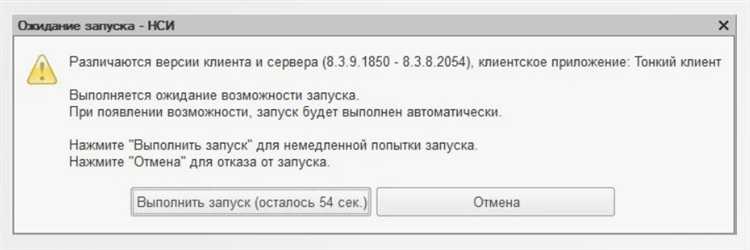
Когда клавиатура не работает в 1С, причиной может быть некорректная настройка интерфейса пользователя. Чтобы решить эту проблему, нужно проверить несколько параметров, которые отвечают за поведение системы. Рассмотрим основные шаги для корректировки настроек.
1. Перезапуск настроек интерфейса
- Зайдите в меню «Сервис» и выберите «Настройки».
- Перейдите во вкладку «Интерфейс» и сбросьте настройки до стандартных.
- Сохраните изменения и перезапустите 1С.
2. Проверка настроек клавиш и комбинаций
- В разделе «Настройки» проверьте конфигурацию горячих клавиш.
- Убедитесь, что назначенные комбинации не конфликтуют с другими действиями.
- Попробуйте изменить или сбросить нестандартные комбинации клавиш.
3. Восстановление пользовательского профиля
- Перейдите в раздел «Пользователи» и выберите профиль, для которого возникают проблемы с клавиатурой.
- Попробуйте создать новый профиль с дефолтными параметрами.
- После этого протестируйте работу клавиатуры в новом профиле.
4. Обновление настроек терминала или сервера
- Если вы используете терминальный доступ, проверьте настройки терминала в разделе «Администрирование».
- Обновите версию клиента, если используется старое ПО, которое может вызывать проблемы с взаимодействием с клавишами.
5. Проверка поддержки интерфейса через драйвера устройства
- Убедитесь, что драйвера для клавиатуры установлены корректно, особенно если используется специфическая модель устройства.
- Проверьте, нет ли конфликтов с другими устройствами ввода.
После выполнения указанных шагов перезагрузите систему и проверьте работу клавиатуры. Если проблема не решена, стоит обратиться к системному администратору для более детальной диагностики.
Обновление платформы 1С и драйверов устройств

Для обновления платформы 1С необходимо загрузить последнюю версию с официального сайта или через систему обновлений, встроенную в 1С. Рекомендуется устанавливать обновления сразу после их выхода, чтобы избежать проблем с функциональностью, особенно в версиях, которые касаются совместимости с операционными системами или аппаратным обеспечением.
Перед обновлением платформы стоит проверить текущую версию. Это можно сделать через меню «Справка» -> «О программе». Если используется не последняя версия, следует скачать актуальное обновление и выполнить установку, следуя инструкциям на экране.
Что касается драйверов устройств, то они также могут вызывать конфликты, влияя на работу клавиатуры в 1С. Обновление драйверов устройства (например, клавиатуры, мыши, чипсета) нужно проводить через «Диспетчер устройств» Windows или с помощью специализированных утилит, которые автоматически найдут и установят последние версии драйверов.
Проверка совместимости драйверов и платформы 1С особенно важна при использовании нестандартных или старых устройств, таких как устаревшие клавиатуры или периферийные устройства. В таких случаях стоит вручную искать обновления на сайте производителя.
Если обновление не решает проблему, можно попробовать переустановить платформу или драйверы. Переустановка часто устраняет ошибки, связанные с поврежденными файлами или некорректной настройкой. Также полезно провести диагностику системы на наличие ошибок в реестре или конфликтов программного обеспечения.
Вопрос-ответ:
Почему не работает клавиатура в 1С?
Есть несколько причин, почему клавиатура может не работать в 1С. Это может быть связано с проблемами в настройках программы, операционной системы или с аппаратными сбоями. Важно проверить, включены ли в 1С горячие клавиши, корректно ли настроен язык ввода, а также нет ли конфликтов с другими приложениями или драйверами.
Как устранить проблему, когда клавиши не реагируют в 1С?
Если клавиши не реагируют в 1С, попробуйте сначала перезагрузить программу или компьютер. Убедитесь, что нет конфликтующих программ или драйверов, которые могут блокировать работу клавиатуры. Также стоит проверить настройки языка ввода в операционной системе и в самой 1С, возможно, нужно обновить драйвера или установить последнюю версию программы.
Какие шаги предпринять, если в 1С не работают функциональные клавиши?
Когда в 1С не работают функциональные клавиши, первым делом стоит проверить их назначение в настройках программы. Иногда горячие клавиши могут быть отключены или изменены. Если с настройками все в порядке, попробуйте перезагрузить программу или операционную систему. Также не помешает проверить драйвера для клавиатуры и обновить их при необходимости.
Что делать, если в 1С не работает клавиатура при вводе текста?
Когда клавиатура не работает при вводе текста в 1С, сначала проверьте, не возник ли конфликт с языковыми настройками в системе или программе. Возможно, что стоит переключить язык ввода или проверить, не активированы ли какие-либо ограничения для ввода текста в 1С. В случае, если ничего не помогает, попробуйте переустановить 1С или обновить программу до последней версии.
Почему не работает цифровая клавиатура в 1С и как это исправить?
Если не работает цифровая клавиатура в 1С, возможно, проблема кроется в настройках операционной системы или драйверах клавиатуры. Прежде чем принимать радикальные меры, попробуйте перезагрузить программу и убедитесь, что цифровая клавиша не была случайно отключена в настройках 1С. Также стоит проверить, правильно ли настроены драйвера и нет ли проблем с подключением клавиатуры.






